¿La sensibilidad del ratón cambia aleatoriamente? 5 formas de solucionar el problema en Windows 10
Hacer que la sensibilidad de su mouse cambie aleatoriamente en Windows 10 es uno de los problemas más frustrantes, especialmente si está jugando un videojuego, trabajando en un diseño o usando una configuración con múltiples pantallas.
Antes de pedir un nuevo mouse para no perder su rango en el juego o perder una fecha límite, pruebe las soluciones que se enumeran a continuación.
Arreglos rápidos
Antes de pasar a soluciones más complejas, pruebe estas correcciones:
- Desconecte y vuelva a conectar el mouse.
- Conecte su mouse usando un puerto diferente para asegurarse de que sus problemas no sean causados por un puerto USB defectuoso .
- Conecte su mouse a otra PC o computadora portátil para verificar si el problema persiste.
- Si está utilizando un mouse Bluetooth, asegúrese de estar dentro del alcance.
- Reemplace la batería del mouse.
- Compruebe si no está tocando accidentalmente el panel táctil.
Si ninguno de estos parece estar causando el problema de sensibilidad del mouse, podemos pasar a las soluciones más complicadas que se enumeran a continuación.
1. Verifique la configuración del mouse
Para verificar la configuración actual del mouse, siga estos pasos:
- Haga clic en Inicio , luego diríjase a Configuración> Dispositivos .
- En el menú del panel izquierdo, seleccione Mouse .
- Utilice el control deslizante para ajustar la velocidad del cursor. Debería notar el cambio en tiempo real.
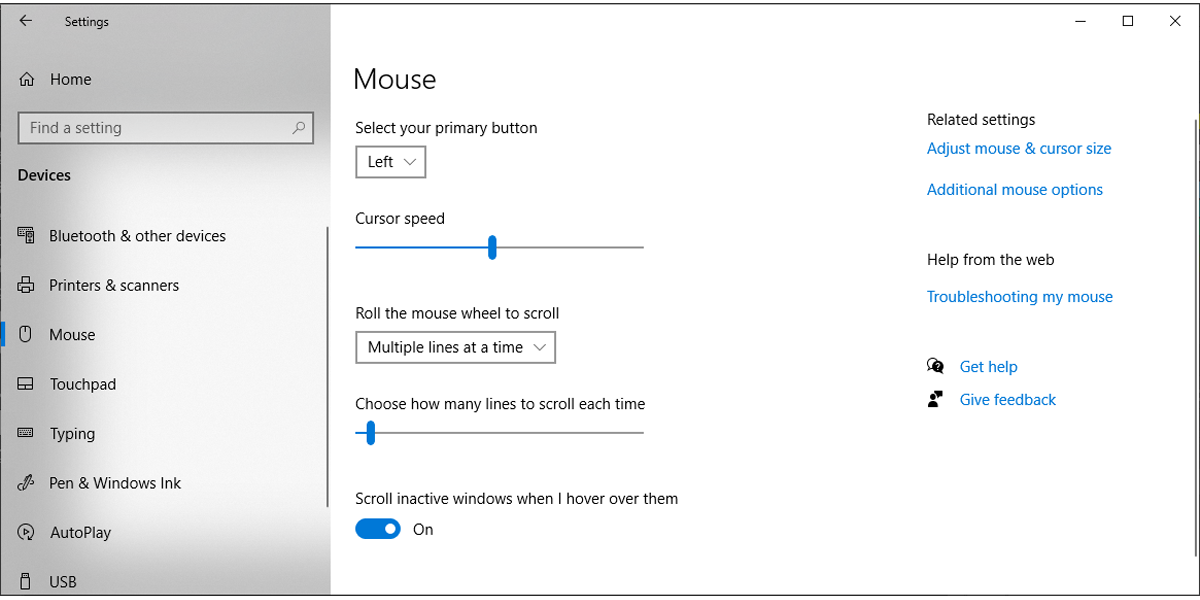
2. Desactive Mejorar la precisión del puntero
Puede controlar esta configuración mediante el Panel de control. Aquí sabrás como podrás hacerlo:
- En la barra de búsqueda del menú Inicio, busque el panel de control y seleccione la mejor coincidencia .
- Haga clic en Hardware y sonido> Dispositivos e impresoras> Mouse .
- Abra la pestaña Opciones de puntero .
- Desmarque Mejorar la precisión del puntero .
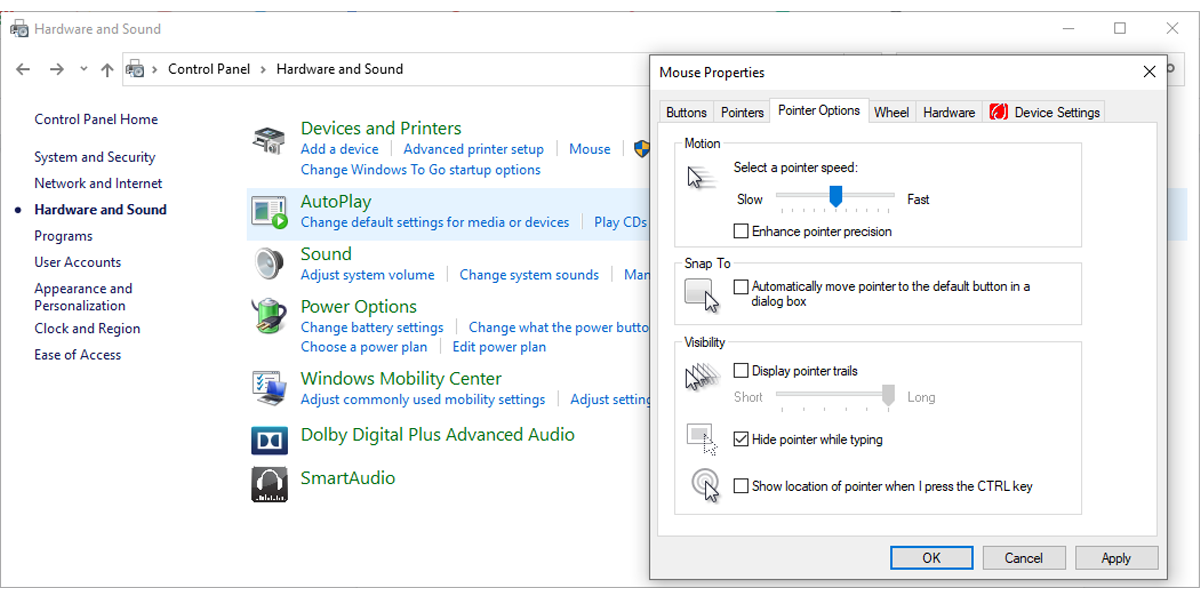
3. Verifique la aplicación de su mouse
Algunos de los fabricantes tienen sus propias aplicaciones para usar junto con su mouse. La ventaja de estas aplicaciones es que obtiene más control sobre el mouse, ya que puede cambiar las funciones de los botones, personalizar las luces LED o crear perfiles. A veces, estas aplicaciones pueden interferir con la configuración del sistema y hacer que la sensibilidad del mouse sea inconsistente.
Si tiene una aplicación de terceros instalada para su mouse, ábrala y verifique la configuración. Pruebe la precisión del puntero para asegurarse de que todo funcione correctamente. De lo contrario, puede desinstalarlo o actualizarlo.
4. Ejecute el solucionador de problemas de hardware y dispositivos
Puede utilizar el solucionador de problemas de Windows 10 para solucionar algunos de los problemas más comunes que experimentan los usuarios. Si bien el solucionador de problemas de hardware y dispositivos se eliminó del menú Configuración, aún puede acceder a él a través del símbolo del sistema.
Siga estos pasos para ejecutar el solucionador de problemas de hardware y dispositivos:
- En la barra de búsqueda del menú Inicio , busque el símbolo del sistema y seleccione Ejecutar como administrador .
- Escriba msdt.exe -id DeviceDiagnostic y presione Entrar . Esto abrirá la ventana Hardware y dispositivos .
- Haga clic en Avanzado> Aplicar reparaciones automáticamente .
- Seleccione Siguiente para iniciar el proceso de solución de problemas.
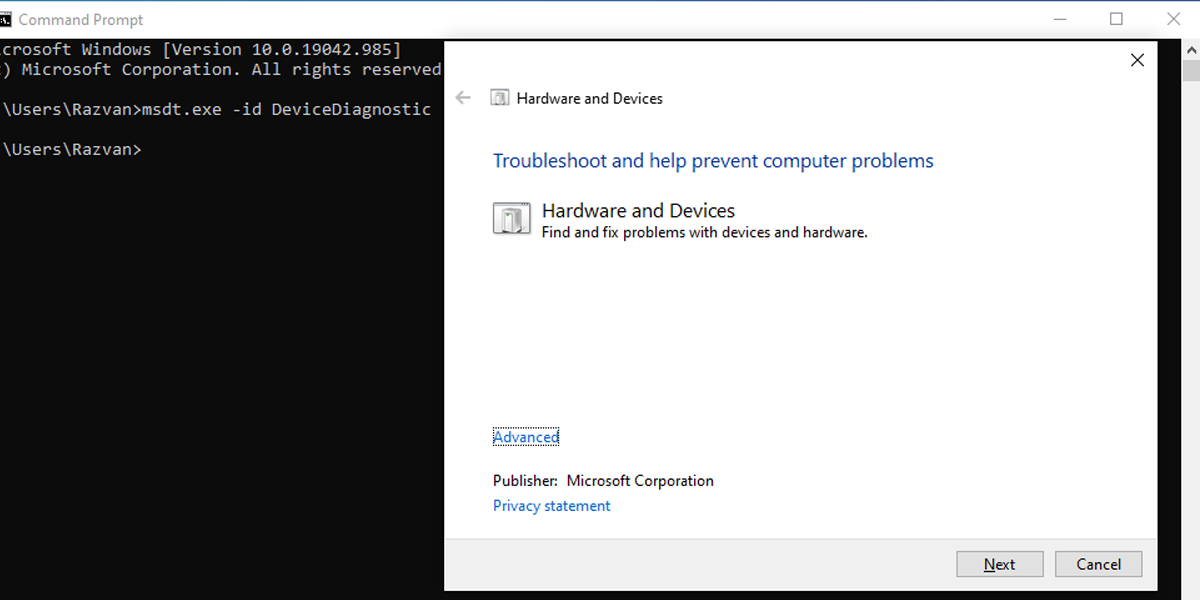
Puede usar el símbolo del sistema para buscar archivos corruptos, ya que pueden hacer que la sensibilidad del mouse cambie aleatoriamente. Todo lo que tiene que hacer es escribir sfc / scannow en la ventana del símbolo del sistema y presionar Enter . Windows 10 reemplazará automáticamente cualquier archivo corrupto que detecte.
5. Utilice la configuración del sistema
Siga estos pasos para solucionar el problema de sensibilidad del mouse a través de la Configuración del sistema:
- En la barra de búsqueda del menú Inicio , busque la configuración del sistema y seleccione la mejor coincidencia .
- Escriba msconfig.exe y presione Entrar .
- En la pestaña General , marque Cargar servicios del sistema y Cargar elementos de inicio .
- Haga clic en Aplicar> Aceptar para guardar los cambios.
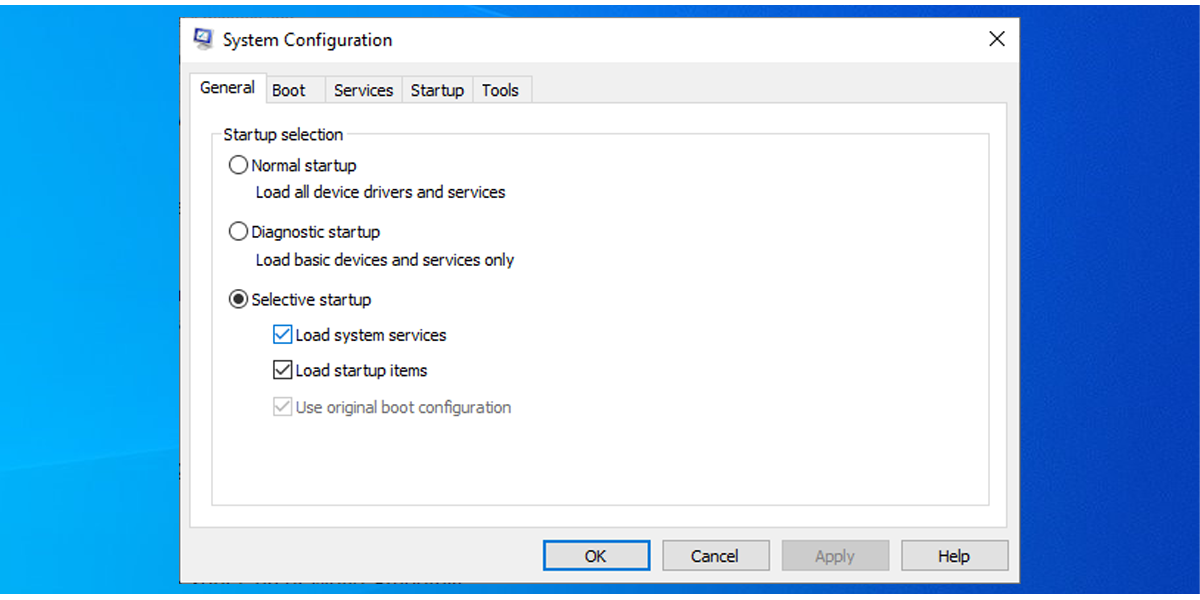
Tenga en cuenta que si está utilizando una computadora portátil o PC que pertenece a su empleador, los cambios que realice mediante la Configuración del sistema pueden revertirse después de reiniciar el dispositivo. Además, es posible que algunas opciones no estén disponibles.
Haga que su cursor se mueva suavemente
Puede solucionar fácilmente los problemas de sensibilidad del mouse siguiendo las soluciones de este artículo y sentir que ha comprado un mouse nuevo. Si ha instalado una configuración de múltiples pantallas, puede llevar el proceso de personalización más allá e instalar una aplicación que cambie el comportamiento del cursor al moverlo a una pantalla diferente.
